Sie hatten kürzlich einigen Musik-Apps von Drittanbietern erlaubt, auf Ihre Apple Music und die Medienbibliothek zuzugreifen. Aber aus persönlichen Gründen haben Sie sich entschieden, den Zugriff zu widerrufen und suchen daher nach einer schnellen Möglichkeit, die App-Berechtigungen von Drittanbietern für Apple Music zu deaktivieren.
Ärgern Sie sich nicht! Apple lässt Sie App-Berechtigungen für den Musikdienst perfekt verwalten. Darüber hinaus können Sie dies problemlos sowohl vom iOS-Gerät als auch vom Mac/PC aus erledigen. Lassen Sie mich Sie durch die Schritte führen:
So widerrufen Sie den Zugriff von Drittanbieter-Apps auf Apple Music auf dem iPhone und iPad
Schritt 1. Starten Sie Einstellungen App auf Ihrem iOS-Gerät → Tippen Sie auf iTunes &App Store.
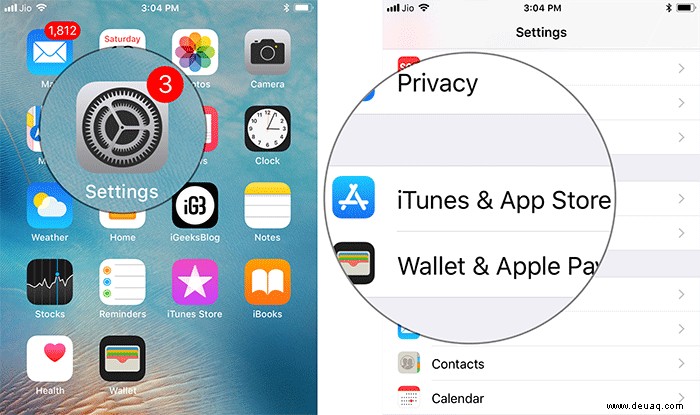
Schritt #2. Tippen Sie nun auf Ihre Apple-ID und wählen Sie Apple-ID im Popup anzeigen. aus
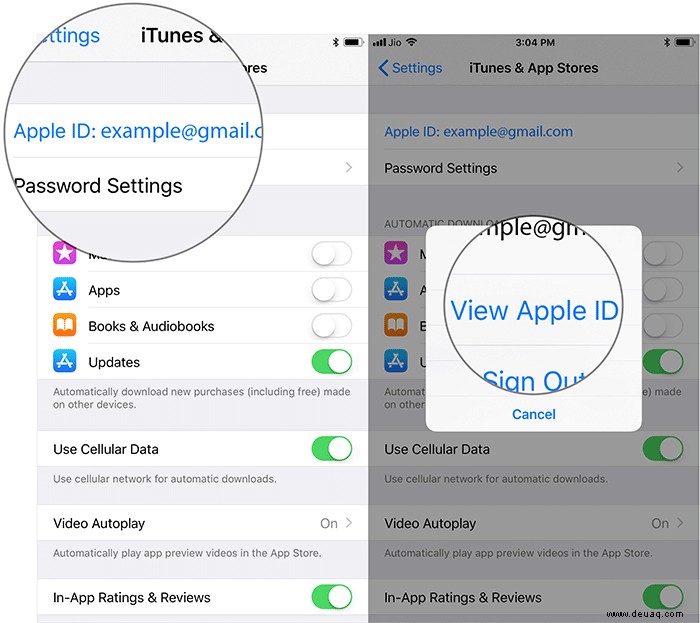
Schritt #3. Jetzt müssen Sie Ihr Apple-ID-Passwort eingeben oder sich mit Touch/Face ID authentifizieren.
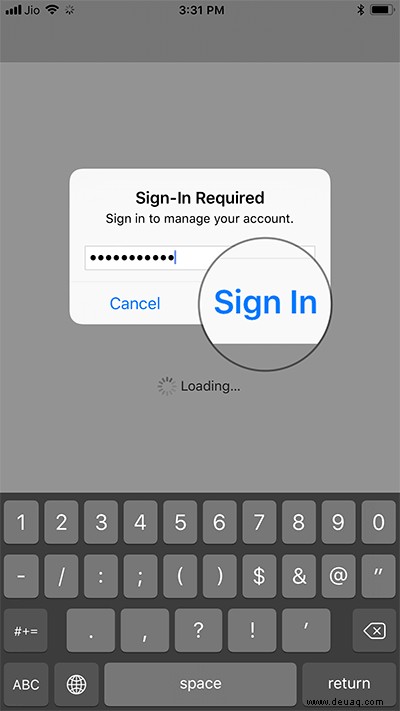
Schritt #4. Gehen Sie als Nächstes zum Abschnitt App-Berechtigungen
Hinweis: Falls Sie noch keine Apps autorisiert haben, wird der Abschnitt „App-Berechtigungen“ nicht angezeigt.
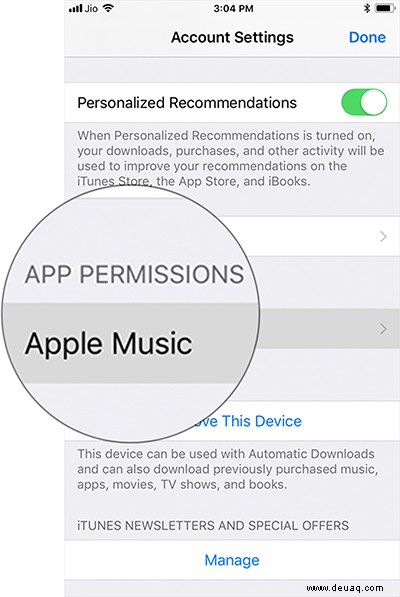
Schritt #5. Wählen Sie den Dienst aus, für den Sie keinen Zugriff mehr auf Ihre Medienbibliothek haben möchten.
Schritt #6. Suchen Sie als Nächstes die Drittanbieter-App und wischen Sie darauf nach links.
Schritt #7. Tippen Sie abschließend auf Löschen.
Das ist es!
Alternativ
Schritt 1. Gehen Sie zu den Einstellungen → Tippen Sie auf Datenschutz.
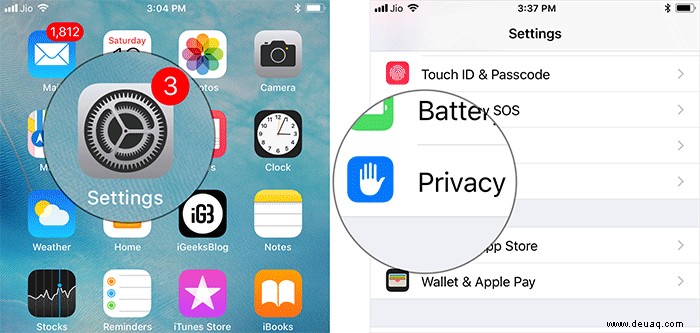
Schritt #2. Tippen Sie auf Medien &Apple Music.
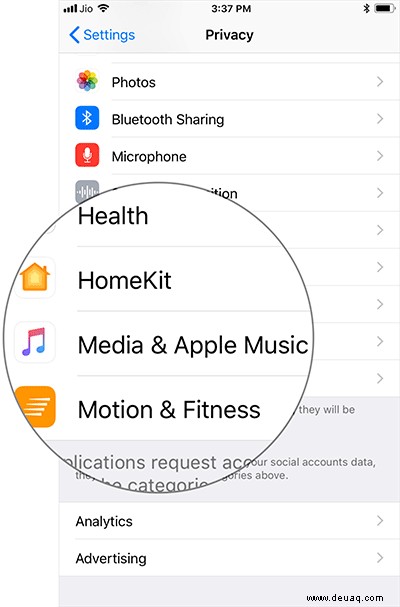
Schritt #3. Sie sollten alle Apps sehen, die Zugriff auf den Musik-Streaming-Dienst, die Videoaktivität und die Medienbibliothek angefordert haben. Einfach den Schalter ausschalten neben jeder App, die Sie daran hindern möchten, Ihre Daten zu verwenden.
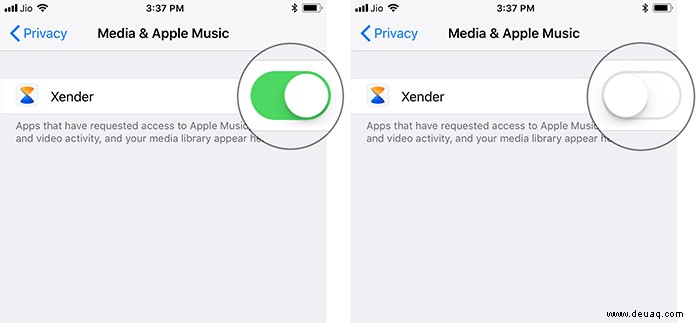
So entfernen Sie den App-Zugriff eines Drittanbieters für Apple Music von Ihrem Mac oder PC
Schritt 1. Starten Sie iTunes auf Ihrem Computer.
Schritt #2. Klicken Sie nun auf Kontomenü und wählen Sie Mein Konto anzeigen. aus Dann müssen Sie Ihr Passwort eingeben und die Eingabetaste drücken.
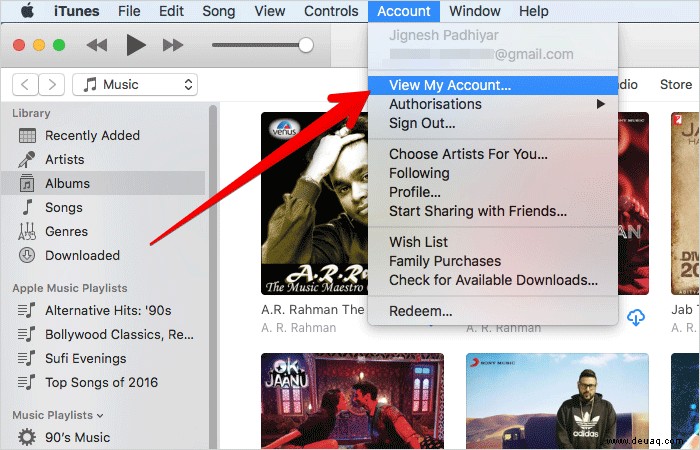
Schritt #3. Gehen Sie auf der Seite Kontoinformationen zum Abschnitt App-Berechtigungen. Klicken Sie auf Verwalten neben Apple Music.
Hinweis: Falls Sie keine Apps autorisiert haben, wird der Abschnitt „App-Berechtigungen“ nicht angezeigt.
Schritt #4. Suchen Sie schließlich die App und klicken Sie auf Entfernen.
Das war's, Leute!
Zu dir
So können Sie App-Berechtigungen für den Musik-Streaming-Dienst ideal verwalten. Haben Sie Fragen? Schieß es in die Kommentare.
Vielleicht möchten Sie auch einen Blick auf diese Beiträge werfen:
- So verwenden Sie Apple Music auf Xbox One
- So ändern Sie das Apple Music-Konto auf dem HomePod